Pano parametreleriyle çalışma
Bu makalede, AI/BI panolarında parametrelerin nasıl kullanılacağı açıklanmaktadır. Bunun yerine alan filtreleri hakkında bilgi edinmek istiyorsanız bkz . Alanlara göre filtreleme.
AI/BI pano parametreleri, çalışma zamanında farklı değerleri veri kümesi sorgularıyla değiştirmenizi sağlar. Bu sayede veriler sql sorgusunda toplanmadan önce tarihler ve ürün kategorileri gibi ölçütlere göre filtreleyerek daha verimli sorgulama ve hassas analize yol açar. Parametreler, panoları etkileşimli hale getirmek için filtre pencere öğeleriyle veya veri kümelerinin yeniden kullanılmasını kolaylaştırmak için görselleştirme pencere öğeleriyle kullanılabilir.
Pano yazarları veya düzenleyicileri veri kümelerine parametre ekler ve bunları pano tuvalinde bir veya daha fazla pencere öğesine bağlar. Görselleştirme pencere öğelerinde ayarlanan statik parametreler için değerler yazarlar veya düzenleyiciler tarafından ayarlanır. Filtre pencere öğelerinde kullanılan parametreler için pano görüntüleyicileri çalışma zamanında filtre pencere öğelerindeki değerleri seçerek verilerle etkileşimde bulunabilir. Bu etkileşim, ilişkili sorguları yeniden çalıştırır ve filtrelenen verilere göre görselleştirmeleri görüntüler.
Parametreler sorguyu doğrudan değiştirir ve bu güçlü olabilir. Veri kümesi alan filtreleri ayrıca parametrelere göre büyük veri kümelerinde pano etkileşimi, daha fazla özellik ve daha iyi performans sunabilir. Bkz. Filtreleri kullanma.
Sorguya parametre ekleme
Pano veri kümesine parametre eklemek için taslak panoda en azından CAN EDIT izinlerine sahip olmanız gerekir. Veri sekmesindeki veri kümesi sorgularına doğrudan parametre ekleyebilirsiniz.
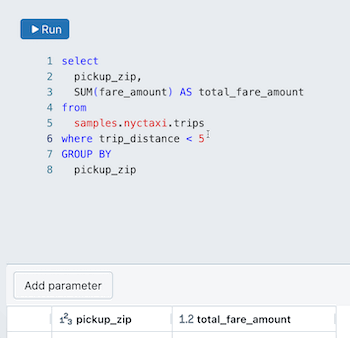
Sorguya parametre eklemek için:
İmlecinizi parametreyi sorgunuza yerleştirmek istediğiniz yere getirin.
Yeni parametre eklemek için Parametre ekle'ye tıklayın.
Bu, varsayılan adıyla
parameteryeni bir parametre oluşturur. Varsayılan adı değiştirmek için sorgu düzenleyicisinde değiştirin. Sorgu düzenleyicisine bu söz dizimini yazarak da parametre ekleyebilirsiniz.
Sorgu parametresini düzenleme
Parametreyi düzenlemek için:
- Parametre adının yanındaki öğesine tıklayın
 . Parametre ayrıntıları iletişim kutusu görüntülenir ve aşağıdaki yapılandırma seçeneklerini içerir:
. Parametre ayrıntıları iletişim kutusu görüntülenir ve aşağıdaki yapılandırma seçeneklerini içerir: - Anahtar Sözcük: Sorgudaki parametreyi temsil eden anahtar sözcük. Bu yalnızca sorgudaki metin doğrudan güncelleştirilerek değiştirilebilir.
- Görünen ad: Filtre düzenleyicisindeki ad. Varsayılan olarak, başlık anahtar sözcükle aynıdır.
- Tür: Desteklenen türler Dize, Tarih, Tarih ve Saat, Sayısal'dır.
- Varsayılan tür Dize'dir.
- Sayısal veri türü, Ondalık ve Tamsayı arasında bir değer belirtmenize olanak tanır. Varsayılan sayısal tür Ondalık'tır.
- İletişim kutusunu kapatmak için kullanıcı arabiriminin başka bir bölümüne tıklayın.
Varsayılan parametre değerini ayarlama
Sorgunuzun çalışması için parametre adının altındaki metin alanına yazarak parametreniz için varsayılan bir değer seçin. Parametre değeri uygulanmış olarak sorgu sonuçlarının önizlemesini görüntülemek için sorguyu çalıştırın. Sorgunun çalıştırılması varsayılan değeri de kaydeder. Tuvalde bir filtre pencere öğesi kullanarak bu parametreyi ayarladığınızda, filtre pencere öğesinde yeni bir varsayılan değer belirtilmediği sürece varsayılan değer kullanılır. Bkz. Filtreleri kullanma.
Sorgu tabanlı parametreler
Sorgu tabanlı parametreler, yazarların panodaki verileri keşfederken parametreleri ayarlarken aralarından seçim yapabilecekleri dinamik veya statik bir değer listesi tanımlamasına olanak tanır. Bunlar, tek bir filtre pencere öğesinde alan filtresi ve parametre filtresi birleştirilerek tanımlanır.
Sorgu tabanlı parametre oluşturmak için pano yazarı aşağıdaki adımları gerçekleştirir:
- Sonuç kümesi olası parametre değerlerinin listesiyle sınırlı olan bir veri kümesi oluşturun.
- Parametre kullanan bir veri kümesi sorgusu oluşturun.
- Tuvalde bir alana filtre ekleyen ve parametre kullanan bir filtre pencere öğesi yapılandırın.
- Alanlar yapılandırmaları, uygun parametre değerlerinin istenen listesiyle alanı kullanacak şekilde ayarlanmalıdır.
- Parametreler yapılandırması bir parametre değeri seçecek şekilde ayarlanmalıdır.
Not
Sorgu tabanlı parametrelerde kullanılan bir veri kümesi panodaki diğer görselleştirmelerde de kullanılıyorsa, görüntüleyicinin filtre seçimi tüm bağlı sorguları değiştirir. Bunu önlemek için, yazarların panodaki diğer görselleştirmelerde kullanılmayan sorgu tabanlı parametreler için ayrılmış bir veri kümesi oluşturması gerekir.
Sorgu tabanlı parametre ve görselleştirme eklemeyi gösteren adım adım öğretici için bkz . Sorgu tabanlı parametreleri kullanma.
Dinamik parametre listesi oluşturma
Görüntüleyicilerin parametre değerlerini seçmek için kullandığı açılan listeyi dolduran dinamik bir veri kümesi oluşturmak için, tek bir alan döndüren ve bu alandaki tüm değerleri içeren bir SQL sorgusu yazın. Bu alandaki tüm yeni değerler, veri kümesi güncelleştirildiğinde otomatik olarak parametre seçimi olarak eklenir. Örnek bir SQL sorgusu aşağıdaki gibidir:
SELECT
DISTINCT c_mktsegment
FROM
samples.tpch.customer
Statik parametre listesi oluşturma
Yalnızca veri kümenize sabit kodladığınız değerleri içeren statik bir veri kümesi oluşturabilirsiniz. Örnek sorgu aşağıdaki gibidir:
SELECT
*
FROM
(
VALUES
('MACHINERY'),
('BUILDING'),
('FURNITURE'),
('HOUSEHOLD'),
('AUTOMOBILE')
) AS data(available_choices)
Filtre türleri
Tek Değer ve Tarih Seçici filtreleri, ayar parametrelerini destekler. Tarih Seçici filtresiyle sorgu tabanlı parametreler ayarlanırken, temel sorgunun sonuçlarında görünen tarihler siyah olarak gösterilir. Sorgu sonuçlarında görünmeyen tarihler gridir. Kullanıcılar, temel alınan sorguya dahil edilmeseler bile gri tarihleri seçebilir.
Sorgu parametresini kaldırma
Parametreyi kaldırmak için sorgunuzdan silin.
Statik pencere öğesi parametreleri
Statik pencere öğesi parametreleri doğrudan bir görselleştirme pencere öğesinde yapılandırılır ve yazarların aynı veri kümesini paylaşan görselleştirme pencere öğelerini ayrı ayrı parametreleştirmesine olanak tanır. Bu, aynı veri kümesinin tuvalde farklı görünümler sunmasını sağlar.
Bu bölümdeki örnek, tabloyu sorgulayan samples.nyctaxi.trips bir veri kümesini temel alır. Sağlanan sorgu her yolculuğun mesafesini döndürür ve teslim alma gününü veya Weekendolarak Weekday kategorilere ayırır. Sorgu parametresi, teslim alma işleminin hafta içi mi yoksa hafta sonu mu gerçekleştiğine bağlı olarak sonuçları filtreler.
Sorgu metni aşağıdaki kod bloğunda sağlanır, ancak bu bölümdeki yönergeler statik pencere öğesi parametreleriyle yapılandırılmış ilişkili görselleştirmeleri ayarlamayla sınırlıdır. Veri kümesini parametrelerle ayarlama yönergeleri için bkz . Sorguya parametre ekleme.
WITH DayType AS (
SELECT
CASE
WHEN DAYOFWEEK(tpep_pickup_datetime) IN (1, 7) THEN 'Weekend'
ELSE 'Weekday'
END AS day_type,
trip_distance
FROM samples.nyctaxi.trips
)
SELECT day_type, trip_distance
FROM DayType
WHERE day_type = :day_type_param
Görselleştirmeye statik pencere öğesi parametresi eklemek için:
Taslak pano tuvaline görselleştirme pencere öğesi ekleyin.
Yeni pencere öğesi seçili durumdayken yapılandırma panelindeki Veri kümesi açılan listesinden parametreli veri kümesini seçin.
Filtreleri göster'e tıklayın. Parametreleri içeren veri kümeleri için yapılandırma panelinde bir Parametreler bölümü görüntülenir.
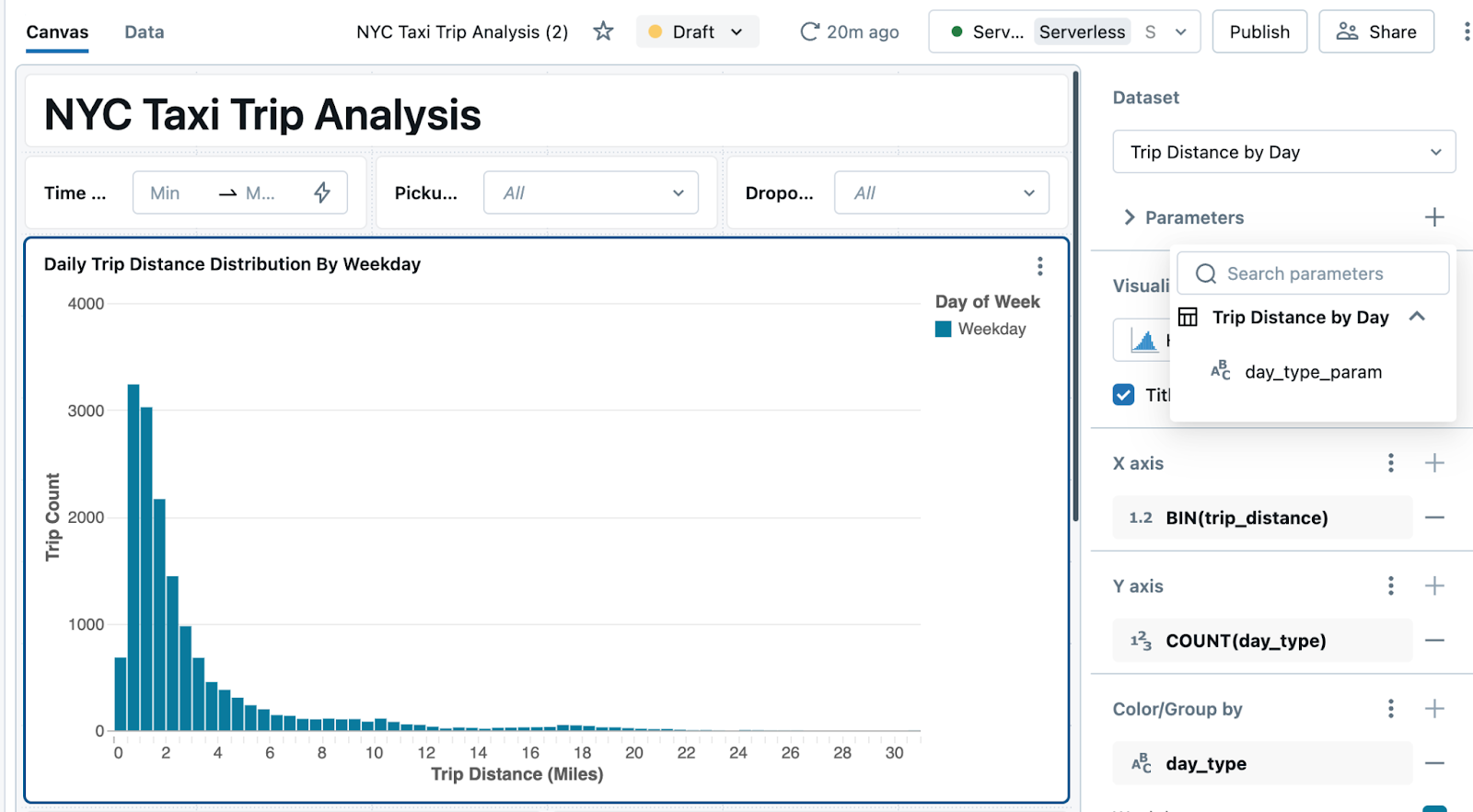
Parametreler başlığının sağındaki artı işaretine tıklayın ve açılan listeden bir parametre seçin.
Varsayılan olarak, parametre değeri Veri sekmesindeki sorguda ayarlanan değeri yansıtır. Bu değeri tutabilir veya veri kümesiyle değiştirmek için yeni bir değer seçebilirsiniz. Yeni parametrenin uygulandığı görselleştirmeyi göstermek için metin alanından uzaklaşın.
Panonuzu gözden geçirin.
Aşağıdaki görüntüde, her biri statik pencere öğesi parametresiyle histogram olarak yapılandırılmış iki görselleştirme pencere öğesi gösterilmektedir. Soldaki grafikte, hafta içi günlerden itibaren seyahat mesafelerinin dağılımı gösterilirken, sağdaki grafik hafta sonları için aynı verileri gösterir. Her iki görselleştirme de aynı veri kümesini temel alır.
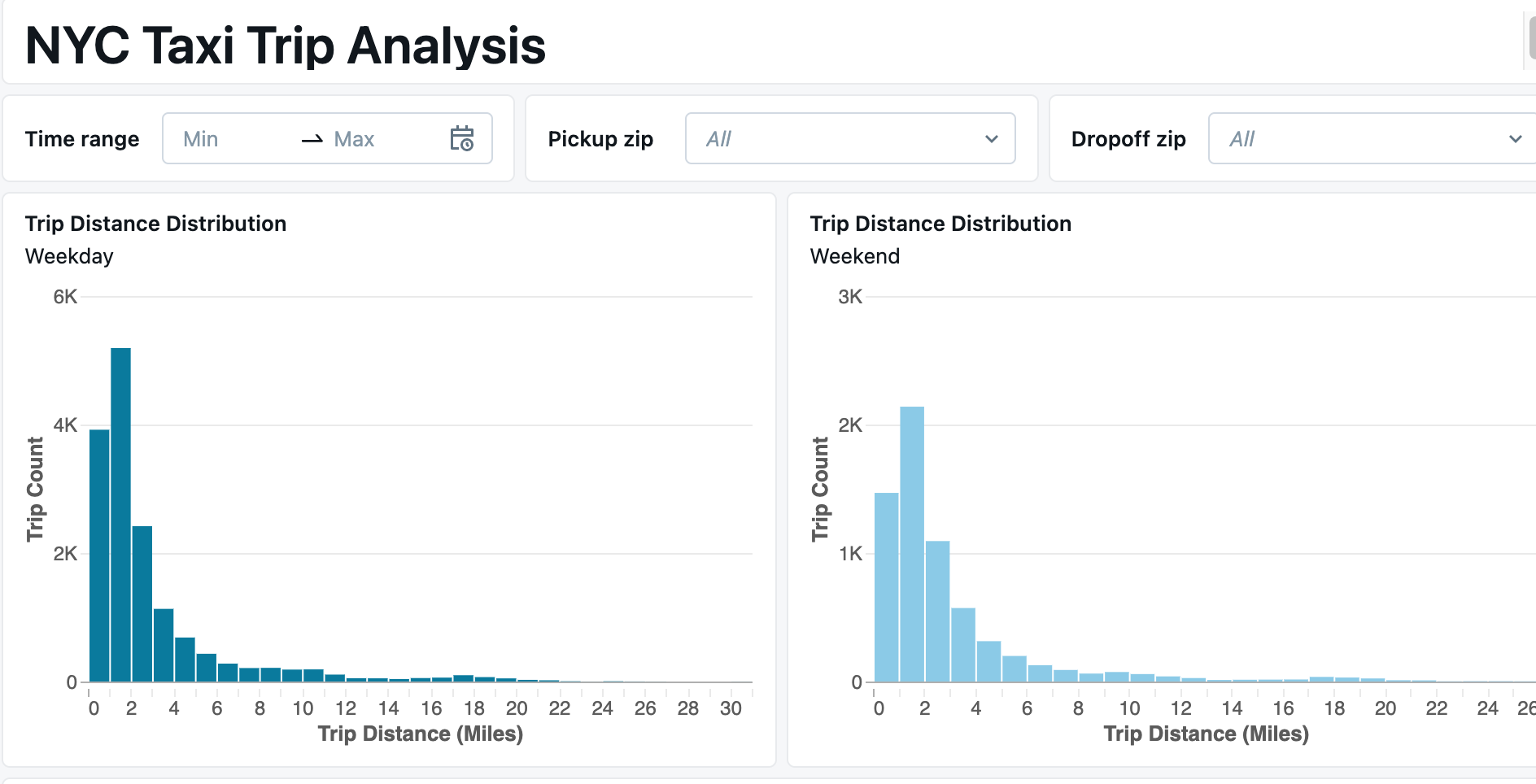
Filtre koşulu kullanarak verileri karşılaştırma
Verilerin bir bölümündeki toplamaları tüm veri kümesine uygulanan toplamalarla karşılaştırmanıza olanak tanıyan bir filtre koşulu ekleyebilirsiniz.
Aşağıdaki örnek, önceki sorguyu belirtilen parametre değerinin Allverilerde görünmediği bir filtre koşulu içerecek şekilde genişletir. Filtre koşulunun ilk bölümü, önceki örnektekiyle aynı şekilde çalışır ve ya da Weekday Weekendolan day_type sonuçlar için filtreleme yapılır. Filtre koşulunun ikinci bölümü, parametrenin verilerde Allgörünmeyen belirli bir değere ayarlı olup olmadığını denetler. Veri kümesi düzenleyicisinde bu parametre için varsayılan değeri ayarladığınızda, değer olarak geçirilmediğinde veya Weekend geçirilmediğinde Weekday filtreyi etkili bir şekilde atlarsınız.
WITH DayType AS (
SELECT
CASE
WHEN DAYOFWEEK(tpep_pickup_datetime) IN (1, 7) THEN 'Weekend'
ELSE 'Weekday'
END AS day_type,
trip_distance
FROM
samples.nyctaxi.trips
)
SELECT
day_type,
trip_distance
FROM
DayType
WHERE
day_type = :day_type_param
OR :day_type_param = 'All'
Bu veri kümesini, day_type_param sırasıyla ve olarak ayarlanmış üç görselleştirme pencere öğesi yapılandırmak için AllWeekday Weekend kullanabilirsiniz. Ardından pano görüntüleyicileri, gün türüne göre filtrelenen veri kümelerinin her birini veri kümesinin tamamıyla karşılaştırabilir.
Aşağıdaki GIF,bu sorguyla oluşturulan veri kümesinden nasıl hızlı bir şekilde üç grafik oluşturabileceğinizi gösterir.
- İlk grafik, Parametre değeri Weekday olarak ayarlanmış Gün Türüne Göre Yolculuk Mesafeleri veri kümesini gösterecek şekilde yapılandırılmıştır.
- Uygulanan tüm yapılandırmaları korumak için grafiği kopyalayabilirsiniz.
- Hafta sonu yapılan yolculukların verilerini göstermek için statik parametresini Hafta Sonu olarak ayarlayın.
- Daha önce uygulanan tüm yapılandırmaları korumak için yeni grafiği klonlar.
- Yeni grafikteki parametreyi Tümü olarak ayarlayarak toplam seyahat sayısını hafta sonu ve hafta içi yolculukların mesafelerine göre gösterin.
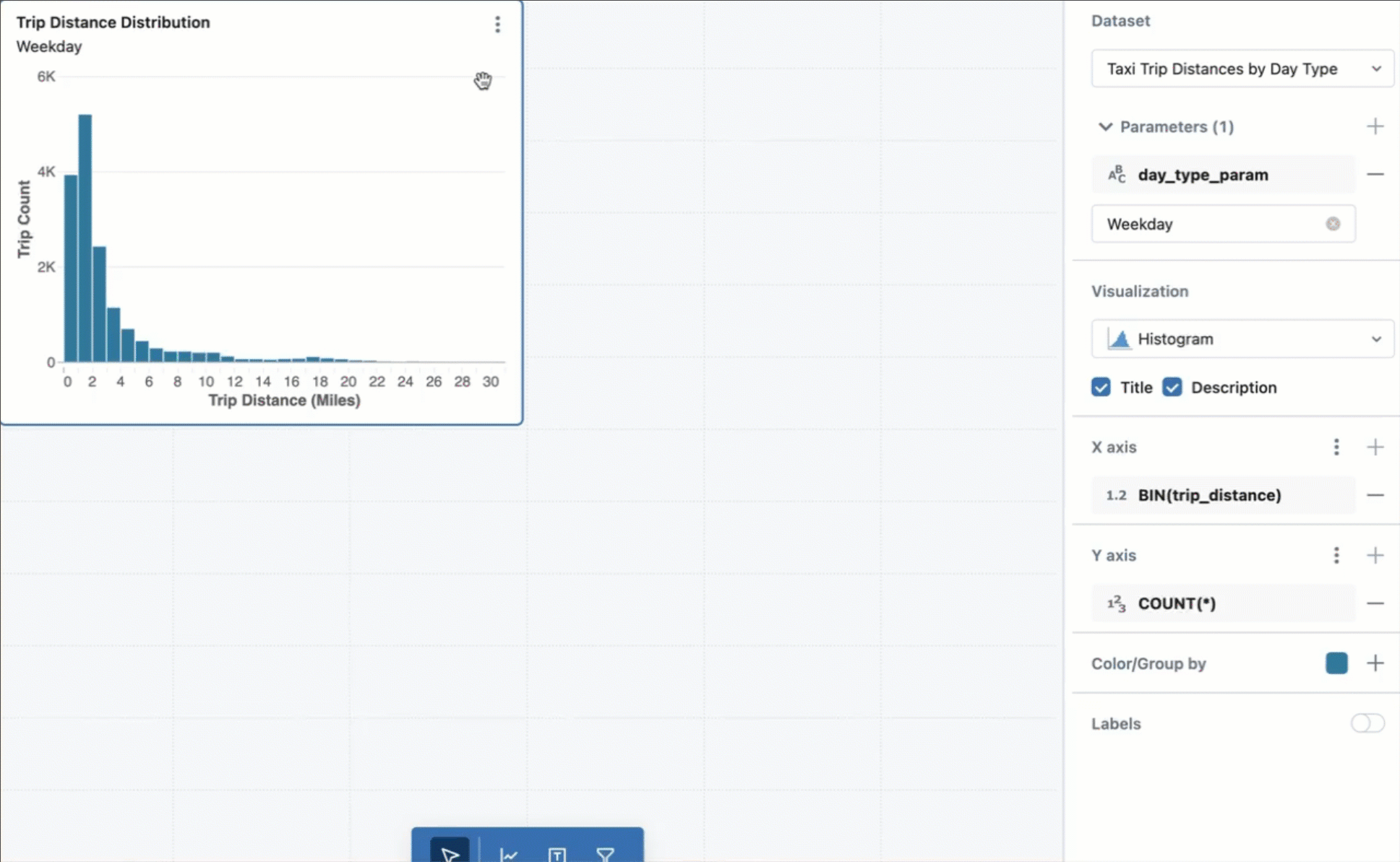
Panoda parametreleri gösterme
Pano tuvalinize filtre eklemek, izleyicilerin parametre değerlerini seçip değiştirmesine olanak tanır, böylece verileri etkileşimli olarak inceleyebilir ve analiz edebilir. Parametreyi panoda kullanıma sunmazsanız, görüntüleyiciler yalnızca sorguda ayarladığınız varsayılan parametre değerini kullanan sorgu sonuçlarını görür.
Panonuza parametre eklemek için:
- Filtre ekle (alan/parametre) seçeneğine tıklayın
 .
. - Yapılandırma panelinde Parametreler'in yanındaki öğesine tıklayın
 .
. - Görüntüleyicinin bu pencere öğesiyle kullanmasını istediğiniz parametre adına tıklayın.
Filtre pencere öğeleri ve statik parametrelerle çalışma
Parametreler, çalışma zamanında sorguyla değiştirilen sabit değerlerdir. Panonuz güncelleştirildiğinde aynı parametreye yönelik iki veya daha fazla başvuru farklı değerlerle ayarlanırsa görselleştirme pencere öğeleri hangi parametrenin çakışan değerlere sahip olduğunu belirten bir hata görüntüler. Bu durum, birden çok filtre pencere öğesi aynı parametreyi kullandığında veya statik parametre görüntüleyici seçimine izin veren bir filtre pencere öğesiyle çakıldığında oluşabilir.
Aynı sorgudaki farklı parametreler için geri dönüş değerleri ayarlamak için aşağıdaki örnektekine benzer bir desen kullanabilirsiniz.
CASE WHEN :static_param != 'All' THEN :static_param ELSE :dash_param END
Bu örnekte, :static_param hem görselleştirme pencere öğesinde hem de veri kümesi düzenleyicisinde 'Tümü' olarak ayarlanması gereken statik bir parametreye başvurur. parametresi :dash_param , pano tuvalinde bir filtre pencere öğesi tarafından denetlenen dinamik bir değerdir. Bu deyim, statik parametre olarak sağlanan bir değeri denetler. Hiçbiri ayarlanmazsa, görüntüleyici tarafından seçilen pano parametre değerine geri döner.
URL'ye parametreleri ekleme
Parametre ayarları URL'de depolanır ve kullanıcıların önceden ayarlanmış filtreler ve parametreler de dahil olmak üzere panolarının durumunu korumak için yer işareti eklemesine veya aynı filtre ve parametrelerin tutarlı bir şekilde uygulanması için bunu başkalarıyla paylaşmasına olanak tanır.
Pano parametreleri ile Mustache sorgu parametreleri karşılaştırması
Pano parametreleri, adlandırılmış parametre işaretçileriyle aynı söz dizimini kullanır. Bkz. Adlandırılmış parametre işaretçileri. Panolar Bıyık stili parametrelerini desteklemez.
Söz dizimi örnekleri
Parametreler için sık kullanılanlar arasında JSON dizelerinden tarih, sayı, metin, veritabanı nesnesi ve değer ekleme yer alır. Bu gibi durumlarda parametrelerin nasıl kullanılacağını gösteren örnekler için bkz . Adlandırılmış parametre söz dizimi örnekleri
Önemli
Görüntüleyicilerin tablo veya katalog adları gibi parametre seçimleri aracılığıyla verilere erişmesini sağlamak, hassas bilgilerin yanlışlıkla açığa çıkmasına neden olabilir. Bu seçenekleri içeren bir pano yayımlıyorsanız Azure Databricks, yayımlanan panoya kimlik bilgilerini eklememenizi önerir.